iOS 26 표시되지 않음? 원인과 해결 방법
iOS 26 베타를 설치하려고 준비했는데, 아이폰에 업데이트가 전혀 표시되지 않나요? 이런 문제는 네트워크 오류, 오래된 iOS 26 프로파일, 또는 기기 설정 때문일 수 있습니다.
걱정하지 마세요. 이 가이드는 iOS 26 표시되지 않음 현상의 원인을 쉽게 이해할 수 있도록 도와주며, 아이폰 iOS 26 업데이트를 원활하게 받을 수 있는 간단한 해결책도 함께 안내합니다.
- 파트 1. iOS 26 업데이트가 표시되지 않는 이유는?
- 파트 2. iOS 26 표시되지 않음 문제 해결 전 기본 점검사항
- 파트 3. iOS 26 표시되지 않음 문제를 해결하는 모든 방법
파트 1. iOS 26 업데이트가 표시되지 않는 이유는?
iOS 26 업데이트가 기기에 표시되지 않는 이유는 무엇일까요? 아래는 이런 현상이 발생할 수 있는 몇 가지 주요 원인입니다:
- 아이폰이 안정적이고 강한 Wi-Fi 네트워크에 연결되어 있지 않음
- iOS 26 프로파일이 올바르게 설치되지 않음
- 기기 저장 공간이 부족하여 업데이트를 받을 수 없음
- 애플 서버가 과부하 상태이거나 일시적으로 다운됨
- 사용 중인 기기가 iOS 26 버전과 호환되지 않음
- 네트워크 설정으로 인해 연결 문제가 발생함
- 베타 프로파일 설치 후 아이폰을 재시작하지 않음
파트 2. iOS 26 표시되지 않음 문제 해결 전 기본 점검사항
복잡한 조치를 시도하기 전에, iOS 26 기기에 표시되지 않는 원인이 되는 간단한 사항들을 먼저 확인하세요:
-
먼저, 아이폰 또는 아이패드가 iOS 26과 호환되는지 확인하세요. 오래된 기기는 업데이트를 지원하지 않을 수 있습니다.
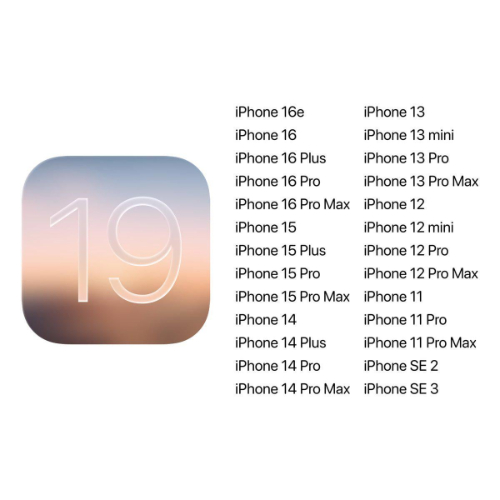
- 현재 사용 중인 iOS 버전을 확인하세요. 이미 iOS 26 이상 버전을 사용 중이라면, 베타 업데이트가 다시 나타나지 않습니다. 베타 업데이트를 받으려면 iOS 18 이하 버전이어야 합니다.
- 기기 배터리가 충분히 충전되어 있는지 확인하세요. 이상적으로는 완전 충전 또는 최소 50% 이상이어야 하며, 안정적이고 강한 Wi-Fi 네트워크에 연결해야 원활한 다운로드가 가능합니다.
파트 3. iOS 26 표시되지 않음 문제를 해결하는 모든 방법
방법1. Apple 베타 소프트웨어 프로그램을 통해 iOS 26 받기
Apple 베타 소프트웨어 프로그램은 개발자 프로그램 비용 없이도 iOS 26 공개 베타에 무료로 접근할 수 있는 방법을 제공합니다. 공개 베타는 일반적으로 개발자 버전 출시 직후 공개되며, 공식 출시 전에 새로운 기능을 체험할 수 있는 기회를 제공합니다.
아이폰에서 iOS 26 표시되지 않는 문제를 해결하려면, 이 프로그램에 참여하여 기기가 업데이트를 올바르게 감지하고 다운로드할 수 있도록 도와줍니다.
Apple 베타 소프트웨어 프로그램 사이트에 접속해 Apple ID로 로그인하세요.
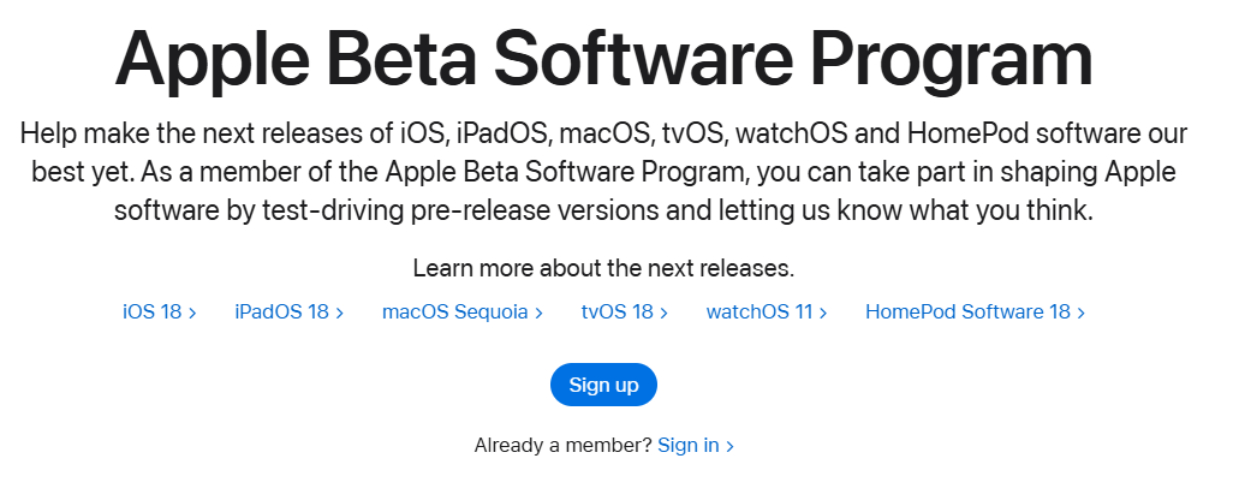
- 상단 메뉴에서 ‘Enroll Your Devices’를 클릭하고 iOS를 선택한 뒤, ‘Get Started’ 섹션으로 스크롤하세요.
- 아이폰에서 설정 > 일반 > 소프트웨어 업데이트 > 베타 업데이트로 이동한 후, iOS 26 공개 베타를 선택하여 다운로드 및 설치를 시작하세요.
방법2. iOS 업그레이드 마스터 사용 [업데이트를 원활하게]
Tenorshare ReiBoot는 iOS 문제를 쉽고 안전하게 해결할 수 있도록 설계된 신뢰할 수 있는 도구입니다. 데이터를 잃거나 기기에 손상을 주지 않고도 iOS 26를 원활하게 다운로드하고 설치할 수 있도록 도와줍니다. 14년 이상의 기술력과 99%의 복구 성공률을 자랑하는 ReiBoot는 업데이트 오류, 멈춘 화면, 기타 소프트웨어 문제를 빠르게 해결해 줍니다.
원클릭으로 복구 모드 진입/종료가 가능하며, 150가지 이상의 iOS 문제를 복구할 수 있어 iOS 26 표시되지 않을 때 매우 유용한 솔루션입니다.
Tenorshare ReiBoot의 장점:
- iOS 26를 오류 없이 안전하게 다운로드 및 설치 가능
- 데이터 손실 없이 150가지 이상의 iOS 시스템 문제 복구
- 복구 모드 진입 및 종료를 원클릭으로 간편하게 실행
- iTunes 오류(예: 4013, 1110)도 즉시 해결
- 암호나 iTunes 없이 아이폰 초기화 가능
ReiBoot(표준 복구)로 iOS 26 표시되지 않는 문제를 해결하는 방법:
- 먼저 PC에 ReiBoot를 다운로드해 설치하고, 프로그램을 실행합니다. 이후 USB 케이블로 핸드폰을 PC에 연결한 후 메인 화면에 있는 ‘수리 시작’ 탭을 선택합니다. 작업을 원활하게 수행하려면 Apple 오리지널 라이트닝 USB 케이블을 사용하시는 것이 좋습니다.
ReiBoot에서 기기가 인식되면 코너에서 ‘일반 복구’ 옵션을 클릭합니다. (이 화면에서 ‘딥 리페어’를 누르면 기기의 데이터와 설정이 모두 초기화되는 공장초기화가 진행됩니다.)

펌웨어 패키지를 다운받습니다. 아래에 보이는 창의 ‘다운로드’를 클릭하시면 됩니다.

패키지가 다운로드 되면, 일반 복구를 시작해주세요. 프로세스가 완료될 때까지 잠시 기다려주세요.

복구 완료 후, 아이폰 문제를 완전히 해결할 수 있습니다.


방법3. 업데이트 강제 확인
iOS 26 표시되지 않을 경우, 아이폰이 업데이트 정보를 새로고침하도록 약간의 자극이 필요할 수 있습니다. 설정 앱을 다시 시작하고 수동으로 업데이트를 확인하면 Apple 서버와의 연결이 새로워지면서 새로운 iOS 26 업데이트를 찾는 데 도움이 됩니다.
- 아이폰에서 설정 앱을 엽니다.
- ‘일반’으로 이동한 후 ‘소프트웨어 업데이트’를 탭합니다.
- 화면 상단에서 아래로 끌어당긴 후 손을 떼어 페이지를 새로고침합니다. 이 과정은 기기가 새로운 업데이트를 강제로 다시 확인하게 만듭니다.
- 잠시 기다리면 iOS 26 업데이트가 다운로드 가능 상태로 표시되는지 확인합니다.
방법4. 날짜 및 시간 설정 확인
날짜 및 시간이 올바르게 설정되지 않으면 아이폰이 Apple의 업데이트 서버에 정상적으로 연결되지 않아 iOS 26 표시되지 않는 문제가 발생할 수 있습니다. 자동으로 날짜와 시간이 설정되어 있는지 확인하면 이 문제를 간단히 해결할 수 있습니다.
- 아이폰에서 설정 앱을 엽니다.
- 아래로 스크롤하여 ‘일반’을 탭합니다.
- ‘날짜 및 시간’을 선택합니다.
-
‘자동 설정’이 꺼져 있다면 켜 주세요. 이 기능은 현재 시간대에 따라 자동으로 날짜와 시간을 업데이트해 줍니다.
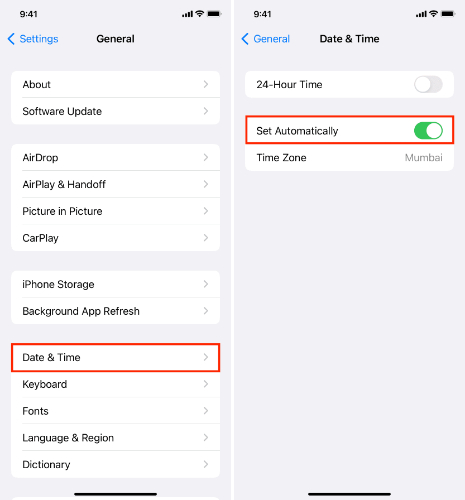
- 이미 자동 설정이 켜져 있다면, ‘자동 설정’을 껐다가 다시 켜서 연결을 새로 고쳐보세요.
방법5. 네트워크 설정 재설정
가끔 Wi-Fi나 네트워크 문제로 인해 아이폰이 iOS 26 업데이트를 찾지 못할 수 있습니다. 이럴 때는 네트워크 설정을 재설정하면 문제를 해결하고 업데이트가 표시되도록 도와줍니다.
- 설정 앱을 열고 ‘일반’을 탭합니다.
- 아래로 스크롤하여 ‘iPhone 전송 또는 재설정’을 선택합니다.
- ‘재설정’을 누른 후 ‘네트워크 설정 재설정’을 선택합니다.
-
암호를 입력하고 재설정을 확인합니다. 아이폰이 자동으로 재시작됩니다.

- 재시작 후 Wi-Fi에 다시 연결하고 iOS 26 업데이트를 다시 시도해보세요.
방법6. VPN 사용 또는 지역 변경
iOS 26 개발자 베타가 아직 지역별로 제공되지 않아 표시되지 않는 경우도 있습니다. 이럴 땐 VPN을 사용하거나 지역을 변경하면 업데이트를 더 빨리 받을 수 있습니다.
- App Store에서 신뢰할 수 있는 VPN 앱을 다운로드합니다.
- VPN을 실행하고 미국 또는 영국처럼 베타가 제공 중인 국가로 연결합니다.
-
아이폰에서 설정 > 일반 > 소프트웨어 업데이트로 이동해 다시 확인합니다.

- 또는 설정 > 일반 > 언어 및 지역으로 이동합니다.
-
지역을 베타가 지원되는 국가로 변경한 후 아이폰을 재시작하고 iOS 26 업데이트를 다시 시도해보세요.
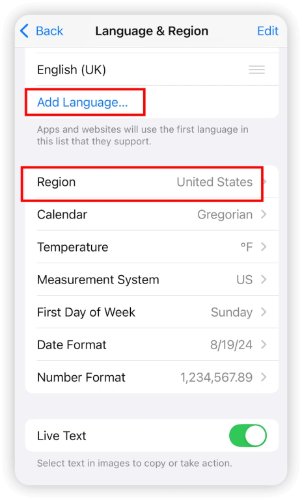
방법7. IPSW 파일을 이용해 컴퓨터로 업데이트
iOS 26 업데이트가 아이폰에 표시되지 않을 경우, 컴퓨터를 통해 IPSW 파일을 수동으로 설치할 수 있습니다. 이 방법은 안전하며, 업데이트가 기기에서 나타나지 않을 때도 유용하게 사용할 수 있습니다.
- 신뢰할 수 있는 사이트에서 본인의 아이폰 모델에 맞는 공식 iOS 26 IPSW 파일을 다운로드합니다.
- USB 케이블로 아이폰을 컴퓨터에 연결합니다.
- Mac(macOS Catalina 이상)에서는 Finder를, Windows 또는 구형 Mac에서는 iTunes를 실행합니다.
- 기기 목록에서 본인의 아이폰을 선택합니다.
-
Mac에서는 Option 키, Windows에서는 Shift 키를 누른 상태에서 ‘업데이트 확인’을 클릭합니다.
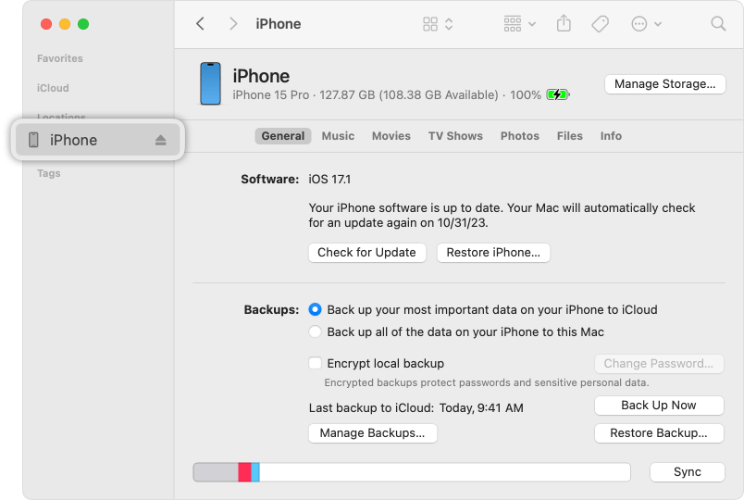
- 다운로드한 IPSW 파일을 선택하고 화면 안내에 따라 iOS 26를 설치합니다.
결론:
iOS 26 표시되지 않으면 새로운 기능을 체험하려는 계획에 차질이 생길 수 있습니다. Tenorshare ReiBoot은 이 문제를 간단하고 안전하게 해결할 수 있는 방법을 제공합니다. 시스템 오류나 업데이트 실패를 빠르게 해결하면서도 데이터 손실 없이 진행할 수 있어 안심할 수 있습니다. ReiBoot을 사용하면 iOS 26 업데이트를 매끄럽게 설치하고 최신 기능을 편리하게 경험할 수 있습니다.













